CLIP STUDIO PAINT | 利用可能なAI機能を紹介(2023年8月)
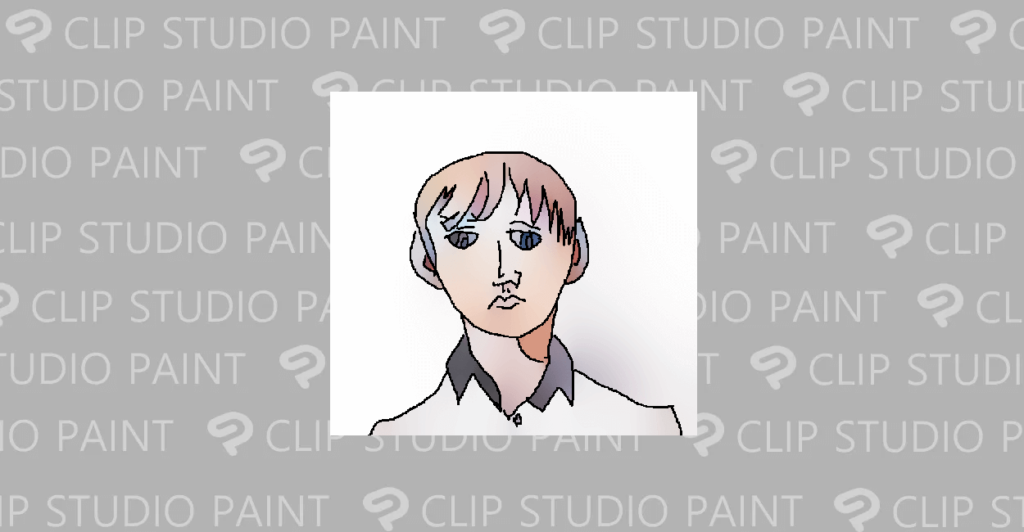
CLIP STUDIO PAINT(クリスタ)で2023年8月現在、利用可能なAI機能について紹介しています。
現時点では、自動彩色、ポーズスキャナー、トーンの削除、トーンのグレー化の4つが利用可能です。
CLIP STUDIO PAINT 64bit Version 1.12.8(Windows)
自動彩色
自動彩色は線画などのイラストにAIを使って自動で着色する機能です。
試しに、線画を描いて自動彩色を処理してみました。
自動彩色は、レイヤーを選択後「編集」から「自動彩色(先行プレビュー)」にて実行できます。
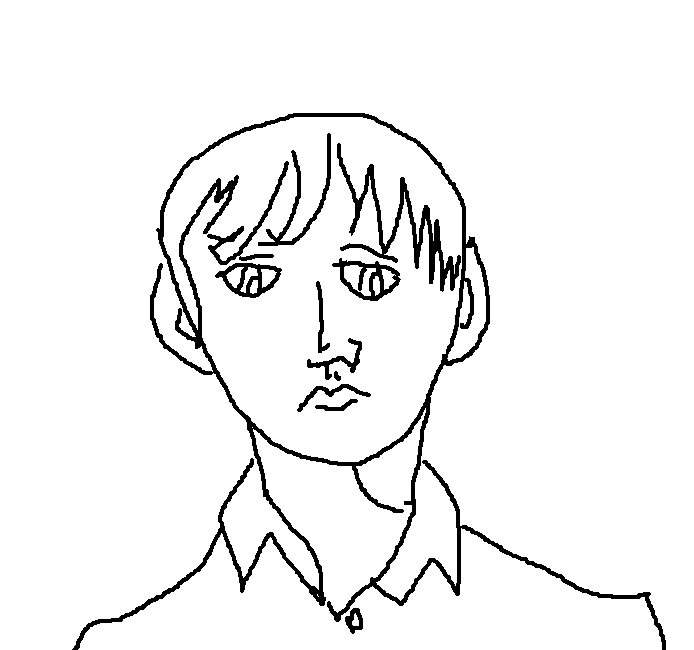
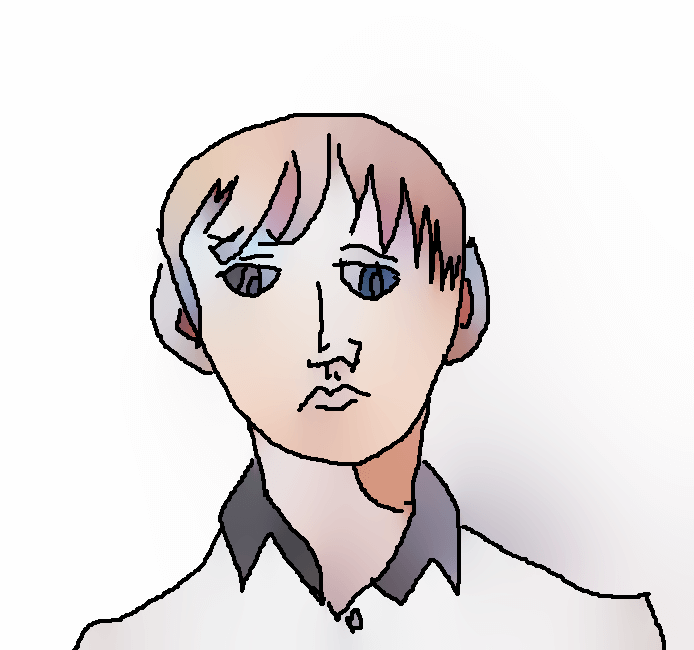
線画が人物と認識できるものであれば、肌色が適用されやすいので形にはなりますが、図形や動物、モノなどはなかなか基本的な色は自動では表現できないようです。
自動彩色は重ねがけも可能です。
ヒント画像を使った彩色もでき、線画などのレイヤーを参照レイヤーにして色のベースを配色したレイヤーに対して実行できます。
また、「より高度な設定を~」を選択すると、より詳細な設定による自動彩色機能もあります。
ポーズスキャナー
「ファイル」ー「読み込み」ー「ポーズスキャナー(画像)(先行プレビュー)」を選択し、読み込む画像を指定します。
出力するデッサンモデルを選びます。

写真の人物のポーズに合わせた3Dデッサンモデルが出力されます。

写真のサイズなどによっても精度や結果が大きく代わりますので色々試したほうが良いかもしれません。
ですが、3Dモデルはイラストを描くための参考素材ですのでおおよそ、ある意味等身が合っているだけでも十分かもですね。
トーン消去、グレー化
イラストと一体になっているトーンを検出して消去できたり、点・模様で構成されているトーンをグレーの単色に変換できたりするようです。
トーンを除去する場合、トーンが入った画像レイヤーを選択し「編集」から「トーンを消去(先行プレビュー)」→「レイヤー画像からトーンを消去」を選択します。
適当にスクリーントーンを入れた画像サンプルですが、結果は以下のようになりました。
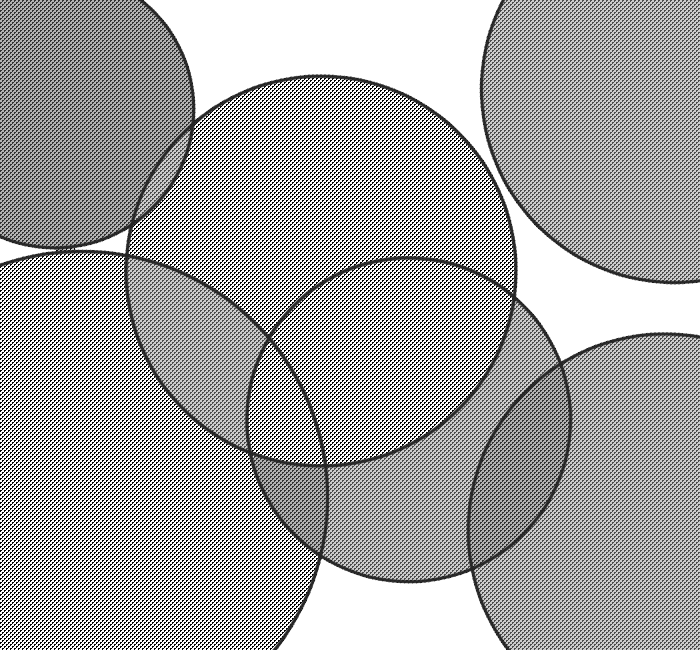
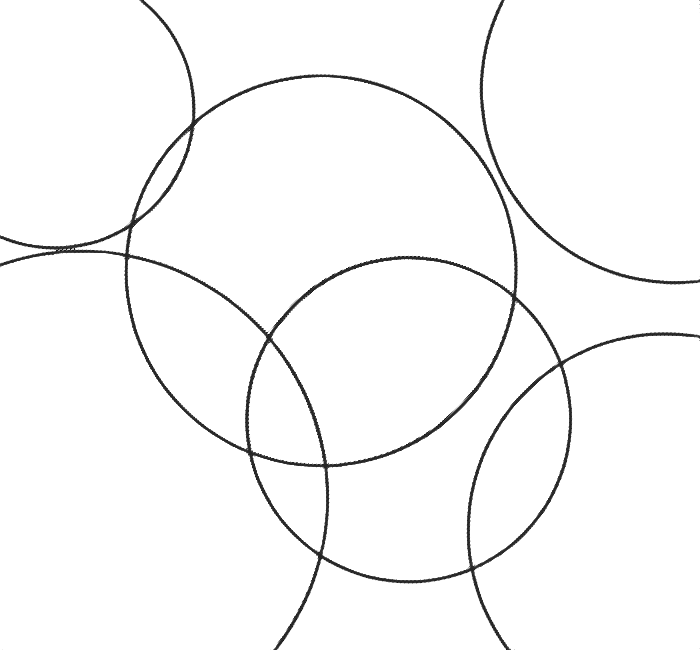
この程度のトーンの混ざり具合であれば完璧にスクリーントーンを除去する事ができるようです。
また、トーンのグレー化を実行した結果は以下のようになりました。
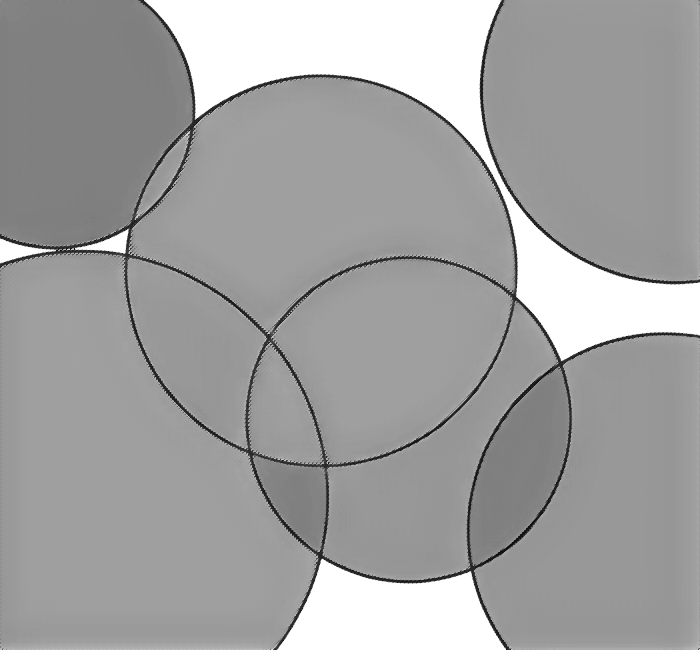
画像生成AI
クリスタが実装を発表していた画像生成AI機能については、反対意見から実装中止となっています。
既存の生成AIの応用でしたので個人的には利用しなかった気もしますが、既に今更クリスタだけ止めても流れは止められないだろうってくらい流行っていましたし、それならそれでAI機能目当てという今まで興味なかったはずの新規ユーザーが増えてセルシスが儲けて、それで別の機能追加のペースが上がるならアリかと思ったのですけどね、なかなか難しいところです。
とわいえ、単純にイラストを生成するAIより、今ある自動彩色、ポーズスキャナーなどの補助的な部分で活用できるAI機能のほうが喜ばれるでしょうし、今後に期待したいですね。